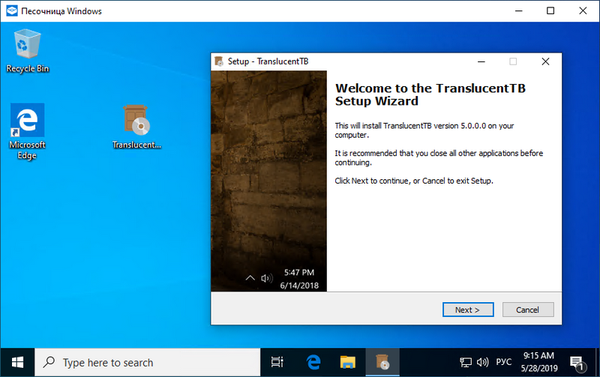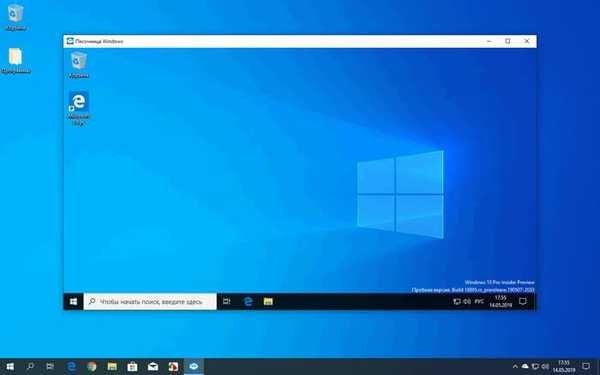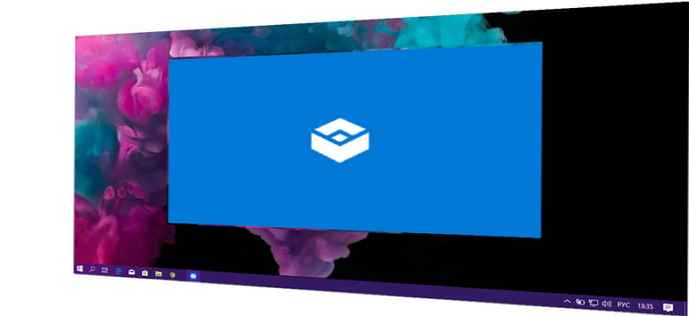Dianjurkan untuk menggunakan sistem di bawah akun administrator, jika tidak Anda tidak dapat menghindari gangguan dengan perangkat lunak, kadang-kadang bahkan hal-hal seperti memulai karena administrator tidak membantu, dan Anda bosan memulai seperti itu, gunakan sistem di bawah akun administrator yang biasa Anda buat ketika menginstal sistem.
1. Cara mengaktifkan akun administrator
Pintasan keyboard Menangkan + r atau Mulai -> Jalankan -> cmd kita masukkan di baris perintah:
Administrator pengguna bersih / aktif: ya
atau
pengguna net Admin / aktif: ya
(Tergantung pada bahasa sistem mana)
Kemudian kita keluar dari sistem dan masuk ke bawah administrator, Anda dapat segera menghapus akun admin lama sehingga mata Anda tidak berperasaan, dan Anda juga dapat mengganti nama akun ini dan menamakannya sebagai yang lama.
2. Penghapusan cepat perlindungan dari file dan folder Windows Vista \ 7
Terkadang Anda perlu mengubah \ rename \ delete beberapa file sistem, dan sistem memberi tahu Anda bahwa tidak ada cukup hak, ini mudah diperbaiki:
Buat file teks dengan konten berikut: Tampilkan / Sembunyikan Teks Windows Registry Editor Versi 5.00
Tampilkan / Sembunyikan Teks Windows Registry Editor Versi 5.00
[HKEY_CLASSES_ROOT \ * \ shell \ runas]
@ = "Menjadi pemilik dan mengatur akses penuh ke objek"
"Diperpanjang" = ""
"NoWorkingDirectory" = ""
[HKEY_CLASSES_ROOT \ * \ shell \ runas \ command]
@ = "cmd.exe / c takeown / f \"% 1 \ "&& icacls \"% 1 \ "/ beri administrator: F"
"IsolatedCommand" = "cmd.exe / c takeown / f \"% 1 \ "&& icacls \"% 1 \ "/ beri administrator: F"
[HKEY_CLASSES_ROOT \ Directory \ shell \ runas]
@ = "Menjadi pemilik dan mengatur akses penuh ke objek"
"Diperpanjang" = ""
"NoWorkingDirectory" = ""
[HKEY_CLASSES_ROOT \ Directory \ shell \ runas \ command]
@ = "cmd.exe / c takeown / f \"% 1 \ "/ r / dy && icacls \"% 1 \ "/ beri administrator: F / t"
"IsolatedCommand" = "cmd.exe / c takeown / f \"% 1 \ "/ r / dy && icacls \"% 1 \ "/ beri administrator: F / t"
dan simpan dengan nama dengan ekstensi .reg, misalnya, Security.reg, kemudian jalankan dan masukkan data ke dalam registri (dengan menyetujui dan mengklik OK), sekarang untuk mendapatkan akses ke file atau folder, tahan shift dan klik kanan di atasnya , di menu klik Menjadi Pemilik dan mengatur akses penuh ke objek.
3. Ubah lebar menu "MULAI" di lokalisasi Vista dan 7 di Rusia.
Buka properti bilah tugas (tab Start Menu, tombol Settings ...), gulir ke bawah slider dan hapus centang Program bawaan, sisi kanan menu mulai akan menjadi lebih tipis.
Sekarang mari kita mencari tahu sisi kiri, lebarnya terkandung dalam file aero.msstyles.mui, Anda perlu menambal lokalisasi Rusia file ini, dan kemudian menggantinya dalam dua folder, hapus semua file di C: \ Windows \ rescache dan reboot sistem.
Untuk mengganti file, Anda perlu menghapus perlindungan dari file-file ini, cara menghapus baca di atas.
Menemukan lokasi file tidak sulit, pergi ke folder WINDOWS dan dalam pencarian masukkan nama file, mereka tinggal di sini C: \ Windows \ Sumber Daya \ Tema \ Aero \ ru-RU dan disini C: \ Windows \ winsxs \ amd64_microsoft-windows-aero.resources_Jumlah yang berbeda_Sistem versi_en-ru_Jumlah yang berbeda, Anda mungkin memiliki nomor berbeda di folder kedua, jadi saya tidak menulis sendiri, tidak menyentuh versi bahasa Inggris, mereka menimbang sekitar 3,5 kilobyte, Rusia 4 kilobyte.
4. Cara menjadi pemilik file sistem, metode dua.
Di Vista \ 7 Anda tidak akan membuka bantuan format lama, file winhlp32.exe, yang terletak di folder windows OS ini, hanyalah sebuah rintisan kosong, jika Anda mencoba membuka bantuan format lama, ia akan meminta Anda untuk beristirahat. Alih-alih rintisan ini, Anda dapat menyalin file yang sama dari windows xp, tetapi untuk menggantinya, Anda harus menjadi pemiliknya.
Karena dalam kasus kami, kami harus menjadi pemilik file winhlp32.exe sehingga Anda dapat menghapus atau menggantinya dengan yang sama dari windows xp, Anda perlu mengklik kanan dan pergi ke properti, buka tab di sana Keamanan, tombol tekan Opsional, buka tab Pemilik, tombol tekan Edit, di "Ubah pemilik menjadi:" klik Kepada administrator dan tekan tombol Ok, sebuah jendela akan muncul memberitahukan Anda bahwa Anda baru saja menjadi pemilik objek, klik Ok dan tutup jendela properti
Kemudian lagi kita pergi ke properti, tab Security, klik tombol Change, pilih administrator di sana dan beri tanda centang pada akses penuh, klik OK, di jendela yang muncul, pertanyaan apakah kamu ingin melanjutkan klik Ya, lalu klik lagi oke, semuanya, sekarang Anda dapat menghapus, memodifikasi, mengganti file ini!